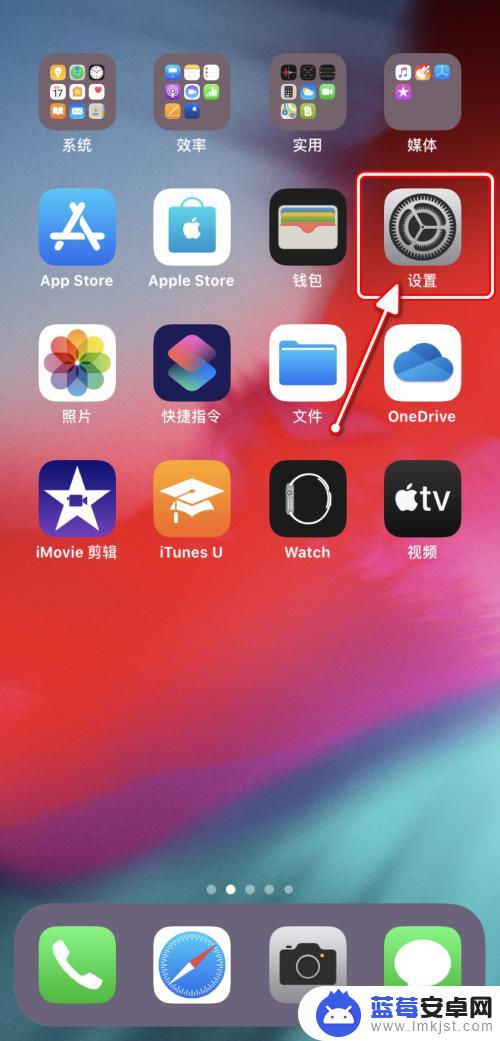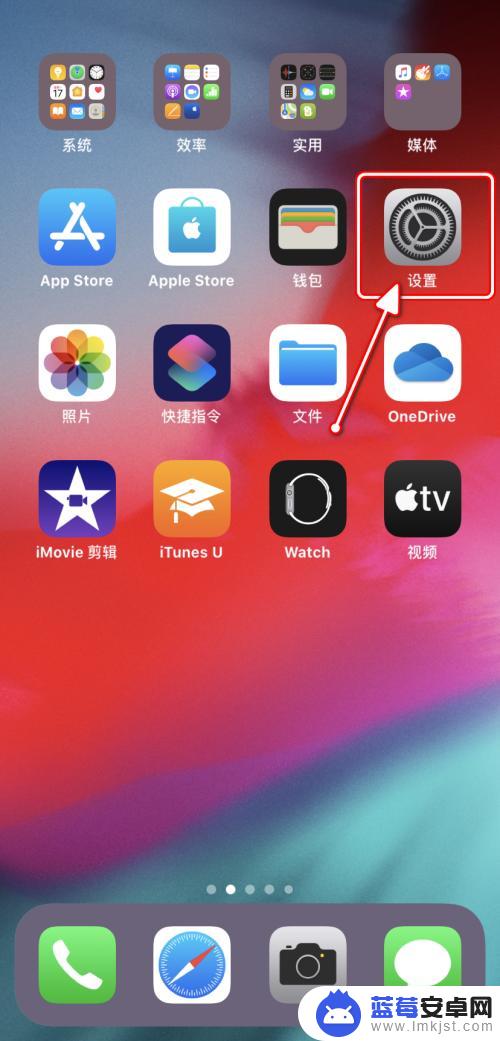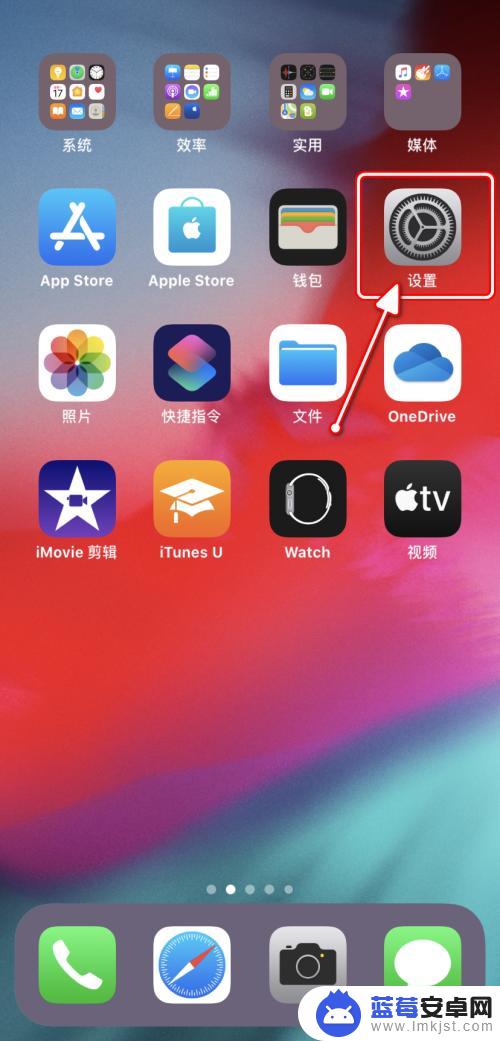现代社会中,手机已经成为了人们生活中不可或缺的一部分,而作为手机中的翘楚,苹果手机以其简洁、易用的特点深受广大消费者的青睐。在日常使用中键盘样式和输入方式是我们经常需要调整的功能之一。苹果手机如何设置键位,又该如何切换键盘样式和输入方式呢?在本文中我们将为您详细介绍苹果手机的设置方法,让您能够轻松地根据自己的需求进行个性化设置,提升使用体验。
iPhone如何切换键盘样式/输入方式
方法如下:
1.在手机桌面找到并点击进入[设置]。
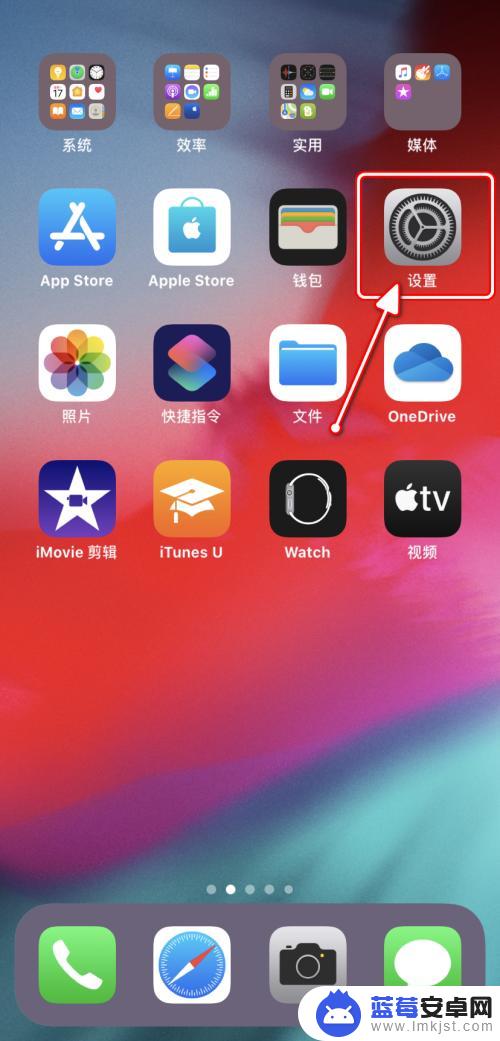
2.在“设置”界面,点击进入[通用]设置。
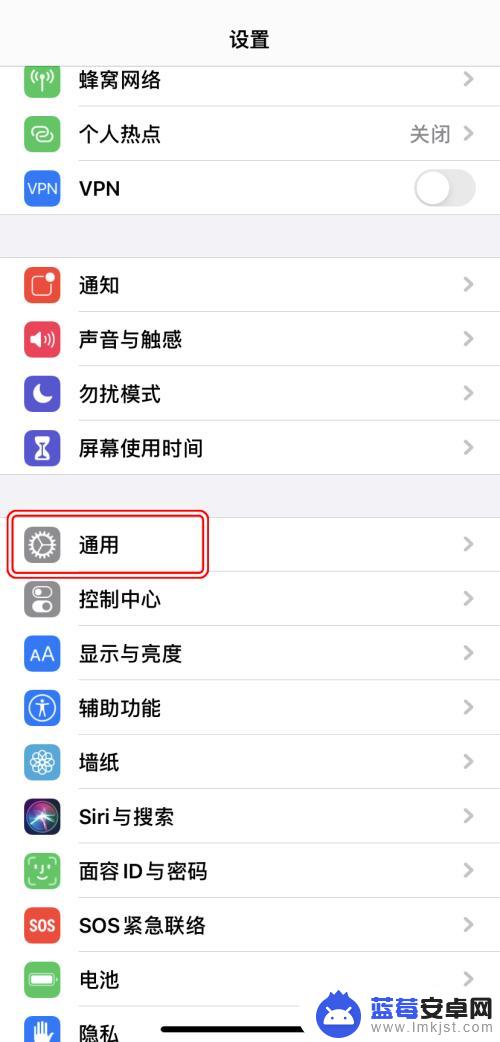
3.在“通用”设置界面,点击[键盘]设置。

4.在“键盘”设置界面,点击[键盘]。

5.点击想要更改的已添加的键盘布局。
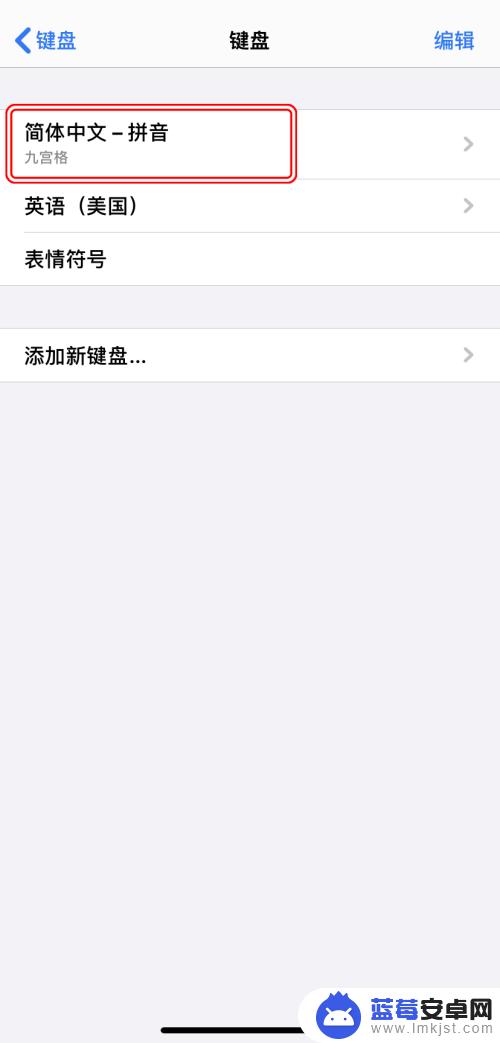
6.根据喜好选择键盘样式/输入方式即可。
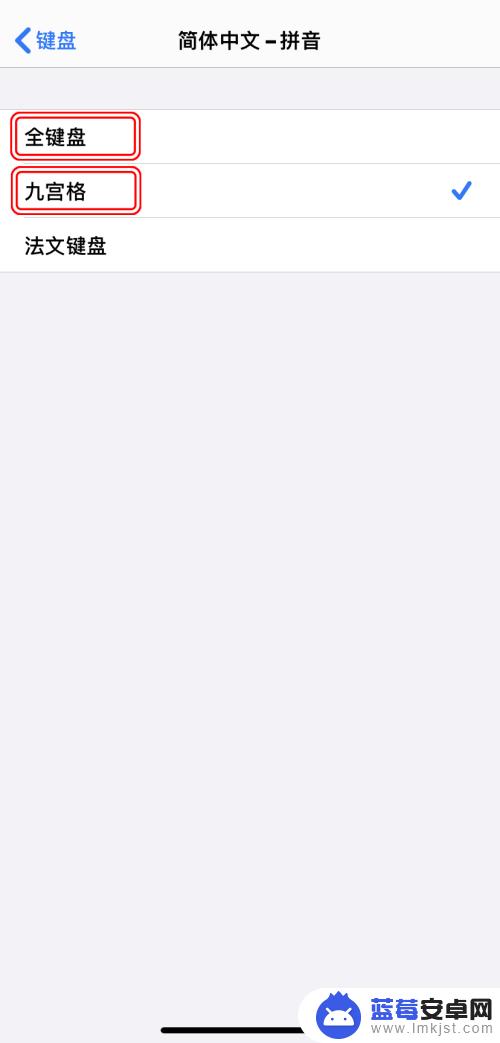
以上是关于如何设置苹果手机键位的全部内容,如果遇到这种情况,你可以按照以上操作解决问题,非常简单快速,一步到位。